Μετατρέψτε κινούμενα GIF σε μορφή MOV με 4 εφικτούς τρόπους
Είστε δημιουργός περιεχομένου που αναζητάτε έναν τρόπο να χρησιμοποιήσετε κινούμενα GIF εκτός από τα βίντεό σας και να τα αποθηκεύσετε χωρίς απώλεια ποιότητας; Η μετατροπή GIF σε μορφή MOV μπορεί να βελτιώσει την ποιότητα των εξόδων βίντεο, καθιστώντας το πιο ελκυστικό και αποτελεσματικό για να προσελκύσετε μεγαλύτερο κοινό. Μπορεί να βοηθήσει τους χρήστες να δημιουργήσουν πιο εντυπωσιακές και εντυπωσιακές εμπειρίες πολυμέσων για το κοινό τους. Με αυτά τα λόγια, μπορείτε να χρησιμοποιήσετε αυτόν τον οδηγό για να μάθετε ποιο είναι το καλύτερο GIF σε MOV μετατροπέα για χρήση και μπορεί να χρησιμοποιηθεί online και offline.
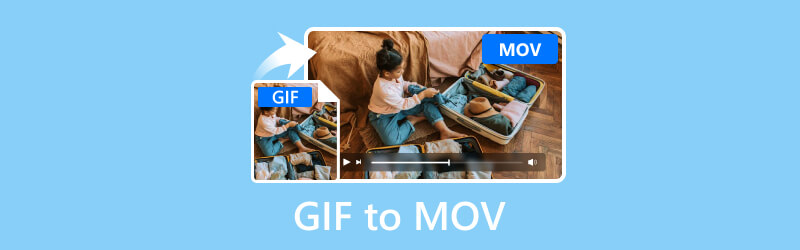
ΠΕΡΙΕΧΟΜΕΝΟ ΣΕΛΙΔΑΣ
- Μέρος 1. Χρησιμοποιήστε το Vidmore Video Converter για να μετατρέψετε GIF σε MOV
- Μέρος 2. Αλλάξτε το GIF σε MOV χρησιμοποιώντας το QuickTime
- Μέρος 3. Μετατρέψτε το GIF σε MOV χρησιμοποιώντας το CloudConvert
- Μέρος 4. Μετατροπή GIF σε MOV με το Ezgif
- Μέρος 5. Συχνές ερωτήσεις σχετικά με τον τρόπο μετατροπής GIF σε MOV
Μέρος 1. Χρησιμοποιήστε το Vidmore Video Converter για να μετατρέψετε GIF σε MOV
Καλύτερο για: Μετατροπή μιας ευρείας σειράς μορφών αρχείων πολυμέσων σε άλλες προτιμώμενες μορφές 50× ταχύτερη και ανάλυση έως 4K Ultra HD.
Βασικά χαρακτηριστικά:
- Το Vidmore Video Converter μπορεί να μετατρέψει αρχεία GIF σε MOV με ανάλυση έως και 4K UHD χωρίς να θυσιάζει την ποιότητα.
- Ενσωματώνει αλγόριθμους γρήγορων μετατροπών που αυξάνουν την ταχύτητα δραματικά 50× ταχύτερα σε υπολογιστές με γραφικά NVIDIA, AMD και CPU Intel.
- Το Vidmore υποστηρίζει μια τεράστια γκάμα μορφών αρχείων πολυμέσων, συμπεριλαμβανομένων δημοφιλών μορφών όπως MP4, GIF, MOV και ορισμένες μορφές σπάνιων τύπων.
- Ενσωματώνει τη μαζική επεξεργασία πολλαπλών αρχείων GIF σε μετατροπή μορφής MOV ταυτόχρονα.
Βήμα 1. Κατεβάστε και εγκαταστήστε το Μετατροπέας βίντεο Vidmore λογισμικό στον υπολογιστή σας.
Βήμα 2. Ανεβάστε τα αρχεία GIF που θα μετατρέψετε κάνοντας κλικ στην ένδειξη συν στη μέση. Μπορείτε επίσης να αποθέσετε τα αρχεία στο εργαλείο.
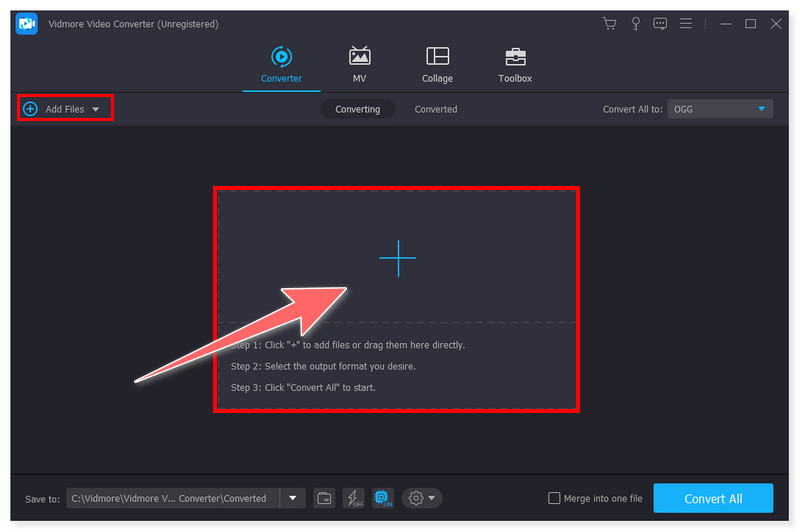
Βήμα 3. Κάντε κλικ στην καρτέλα Μορφή για να αλλάξετε τη μορφή εξόδου σε MOV. Μπορείτε επίσης να κάνετε κλικ στην καρτέλα Μετατροπή όλων σε εάν μετατρέψετε πολλά αρχεία σε MOV ταυτόχρονα.
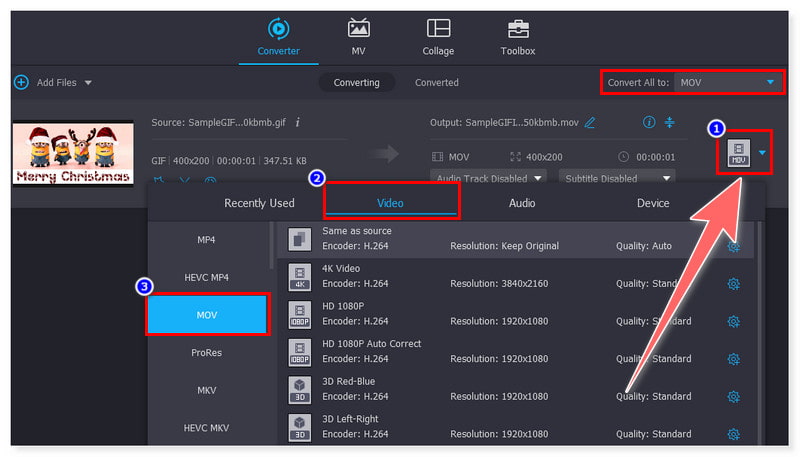
Βήμα 4. Τέλος, κάντε κλικ στο κουμπί Μετατροπή όλων, ξεκινήστε τη διαδικασία και περιμένετε να ολοκληρωθεί. Και ακριβώς έτσι, μπορείτε τώρα να μετατρέψετε πολλά αρχεία GIF σε μορφή MOV χωρίς ταλαιπωρία.
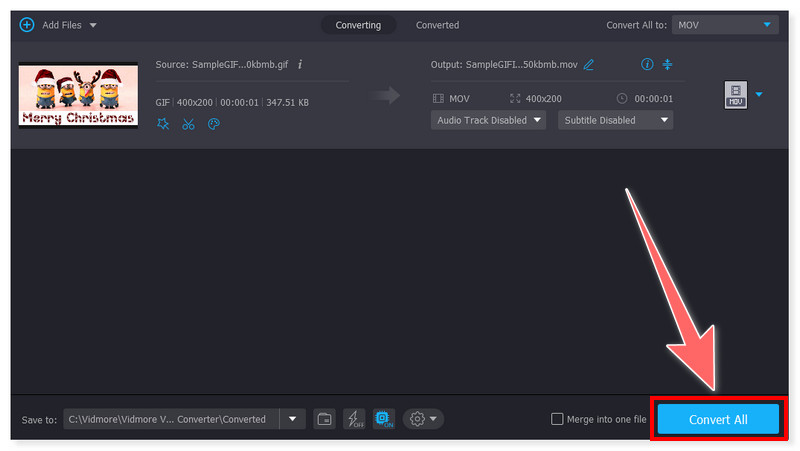
Μετατροπέας βίντεο Vidmore είναι ένας μετατροπέας all-in-one GIF σε MOV που διατίθεται για χρήστες Windows και Mac. Με την ολοκληρωμένη και πληθώρα δυνατοτήτων του, μπορεί να μετατρέπει απρόσκοπτα βίντεο σε διαφορετικές μορφές χωρίς ταλαιπωρία. Αν και δεν είναι δωρεάν, οι περισσότεροι άνθρωποι εξακολουθούν να βασίζονται σε αυτό το εργαλείο λόγω των δυνατοτήτων μετατροπής και της υποστήριξής του σε ένα ευρύ φάσμα μορφών. Είναι ένα καλό λογισμικό που αξίζει να προσπαθήσετε να διακωδικοποιήσετε τα κινούμενα GIF σας πριν τα ανεβάσετε στα μέσα κοινωνικής δικτύωσης χωρίς απώλεια ποιότητας.
Μέρος 2. Αλλάξτε το GIF σε MOV χρησιμοποιώντας το QuickTime
Καλύτερο για: Κοινή αναπαραγωγή πολυμέσων, βασική επεξεργασία/εγγραφή βίντεο και ήχου και εγγραφή οθόνης.
Βασικά χαρακτηριστικά:
- Το QuickTime μετατρέπει το GIF σε MOV σε ανάλυση υψηλής ευκρίνειας έως και 4K UHD.
- Προσφέρει ένα ενσωματωμένο εργαλείο εγγραφής που επιτρέπει στους χρήστες να εγγράφουν την οθόνη, το βίντεο και τον ήχο τους σε έναν υπολογιστή.
- Παρέχει επίσης βασική επεξεργασία βίντεο, όπως περικοπή, συγχώνευση, περιστροφή, αποκοπή και συγχώνευση αρχείων βίντεο πάνω από τη δυνατότητα αναπαραγωγής πολυμέσων.
- Επιτρέπει την κοινή χρήση βίντεο απευθείας σε διαφορετικές πλατφόρμες όπως το YouTube, το Facebook, το Flickr και το Vimeo.
Βήμα 1. Εκκινήστε το πρόγραμμα αναπαραγωγής QuickTime στον υπολογιστή σας. Μεταβείτε στην καρτέλα Αρχείο και επιλέξτε Άνοιγμα αρχείου και, στη συνέχεια, επιλέξτε το αρχείο GIF που θα μετατρέψετε σε MOV.
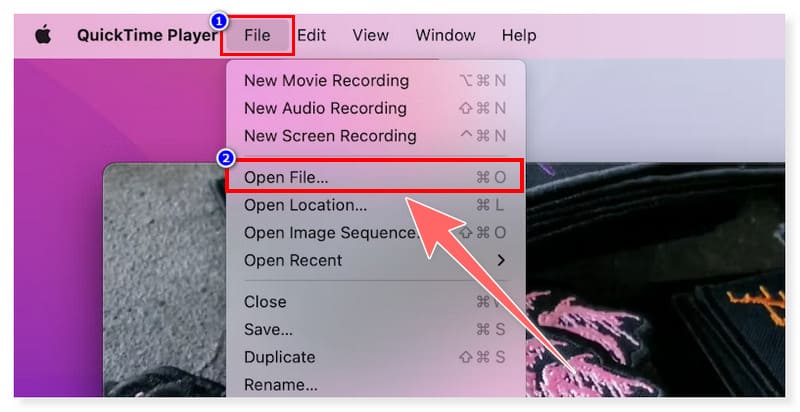
Βήμα 2. Μετά από αυτό, μεταβείτε ξανά στην καρτέλα Αρχείο και επιλέξτε Εξαγωγή ως στις αναπτυσσόμενες επιλογές. Μπορείτε να επιλέξετε εδώ την προτιμώμενη ανάλυση του αρχείου MOV εξόδου.
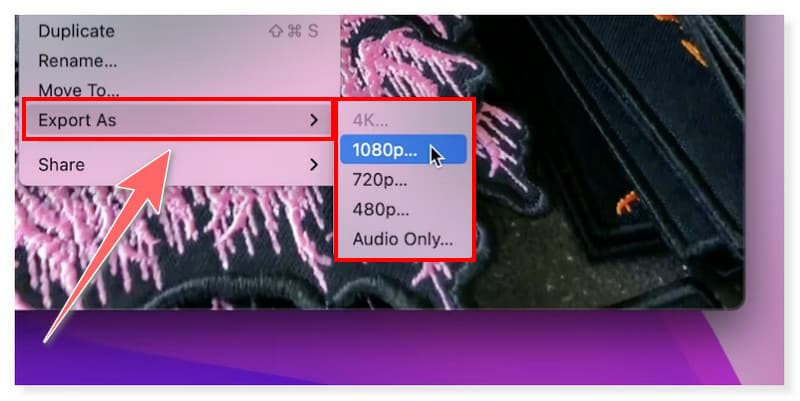
Βήμα 3. Μόλις τελειώσετε, αποθηκεύστε το αρχείο σας και ορίστε τη μορφή εξόδου σε MOV κάνοντας κλικ στις επιλογές της καρτέλας Αποθήκευση στην καρτέλα Αρχείο.
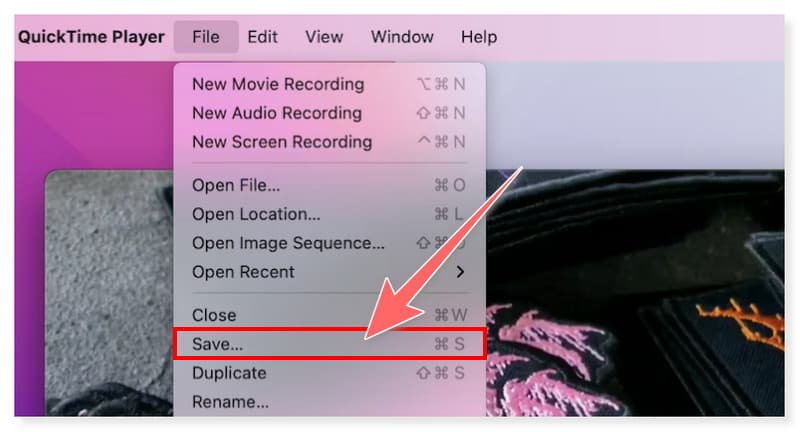
Το QuickTime είναι ένα καλό πρόγραμμα αναπαραγωγής πολυμέσων που διαθέτει μια πρόσθετη δυνατότητα μετατροπής GIF σε MOV. Επιπλέον, οι χρήστες μπορούν επίσης να το χρησιμοποιήσουν ως συσκευή εγγραφής οθόνης, ώστε να μπορούν επίσης καταγράψτε ένα σεμινάριο σχετικά με τον τρόπο μετατροπής αρχείων GIF σε MOV σε αυτό το εργαλείο. Ωστόσο, οι χρήστες μπορούν να απολαμβάνουν όλες τις λειτουργίες του μόνο στο macOS, καθώς η έκδοση του QuickTime player στα Windows σταμάτησε να ενημερώνεται ήδη από το 2016. Επομένως, εάν χρησιμοποιείτε μόνο Windows, είναι καλύτερο να αναζητήσετε άλλες εναλλακτικές λύσεις. Για χρήστες macOS, μπορείτε εύκολα να χρησιμοποιήσετε αυτό το εργαλείο καθώς είναι προεγκατεστημένο στο σύστημα, γι' αυτό αξιοποιήστε αυτήν την ευκαιρία και μετατρέψτε το GIF σε MOV χρησιμοποιώντας το QuickTime.
Μέρος 3. Μετατρέψτε το GIF σε MOV χρησιμοποιώντας το CloudConvert
Καλύτερο για: Μετατροπή διαφορετικών μορφών αρχείων εγγράφων, ηλεκτρονικών βιβλίων, αρχείων, βίντεο, ήχου και εικόνων στο διαδίκτυο.
Βασικά χαρακτηριστικά:
- Το CloudConvert προσφέρει μια διαισθητική διεπαφή που υποστηρίζει μια απλή μετατροπή GIF σε MOV.
- Υποστηρίζει πολλές μορφές αρχείων, πάνω από 200, όχι μόνο για ήχο και βίντεο, αλλά και για εικόνες, αρχεία, υπολογιστικά φύλλα και παρουσιάσεις.
- Ενσωματώνει τη μαζική επεξεργασία, επιτρέποντας τη μετατροπή πολλαπλών αρχείων GIF ταυτόχρονα.
- Παρέχει ενσωμάτωση API για προγραμματιστές ιστού.
Βήμα 1. Αρχικά, μεταβείτε στον ιστότοπο του CloudConvert και αναζητήστε τον μετατροπέα GIF σε MOV. Ανεβάστε τα αρχεία GIF σας κάνοντας κλικ στο κουμπί Επιλογή αρχείου στη μέση.
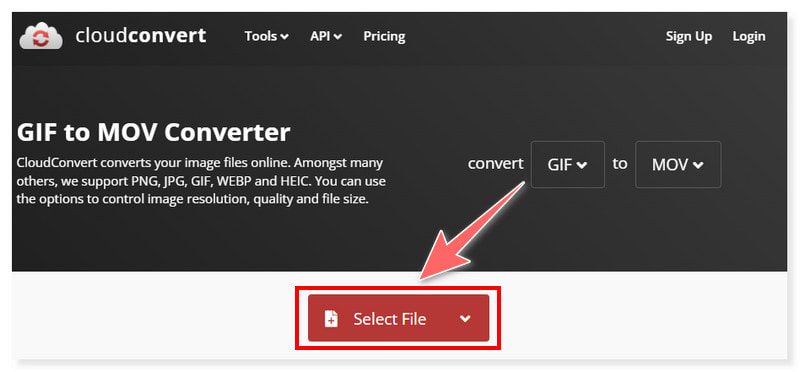
Βήμα 2. Μπορείτε να προσθέσετε πολλά αρχεία κάνοντας κλικ στο κουμπί Προσθήκη περισσότερων αρχείων. Υπάρχει επίσης μια επιλογή τροποποίησης των ρυθμίσεων της μορφής πριν από τη μετατροπή.
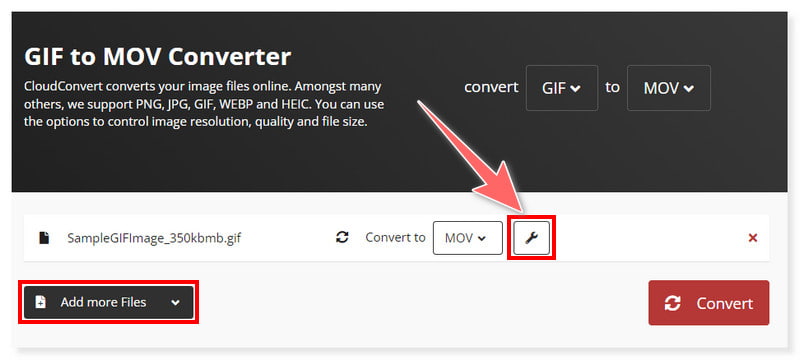
Βήμα 3. Μετά από αυτό, επιλέξτε το κουμπί Μετατροπή και περιμένετε να ολοκληρωθεί η διαδικασία μετατροπής. Και τέλος! Τώρα μπορείτε να μετατρέψετε το GIF σε MOV online.
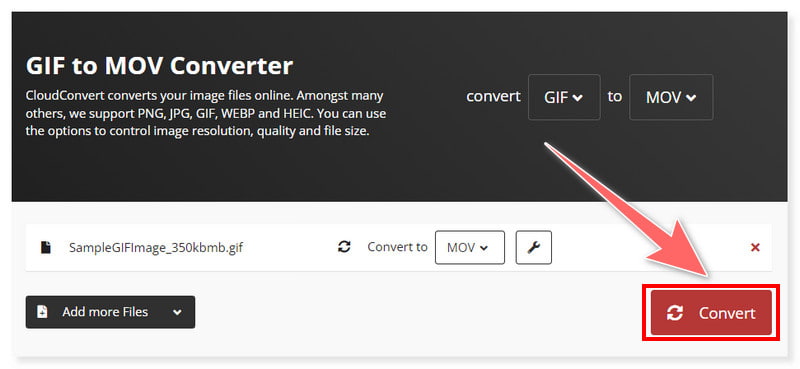
Το CloudConvert είναι ένας ολοκληρωμένος μετατροπέας στο διαδίκτυο. Μπορείτε να μετατρέψετε το GIF σε MOV όποτε θέλετε, εάν έχετε σταθερό internet. Είναι διαθέσιμο σε οποιοδήποτε πρόγραμμα περιήγησης ιστού σε Windows και Mac. Επιπλέον, αυτό είναι ένα καλό εργαλείο για όλους τους τύπους χρηστών που προτιμούν τη μετατροπή αρχείων στο διαδίκτυο παρά τη χρήση λογισμικού τρίτων. Ακόμα κι έτσι, αυτό το εργαλείο δεν είναι δωρεάν και προσφέρει μόνο έως και 25 μετατροπές την ημέρα με τη δωρεάν έκδοσή του. Προσφέρει διαφορετικά σημεία τιμών που μπορούν να επιλέξουν οι χρήστες με βάση αυτό που χρειάζονται και προτιμούν.
Μέρος 4. Μετατροπή GIF σε MOV με το Ezgif
Το καλύτερο για: Σχεδιασμένο κυρίως για τη δημιουργία και την επεξεργασία κινούμενων GIF.
Βασικά χαρακτηριστικά:
- Το Ezgif είναι ένας απλός, δωρεάν διαδικτυακός δημιουργός GIF και σύνολο εργαλείων για τυπική επεξεργασία κινούμενων εικόνων.
- Επιτρέπει στους χρήστες να ανεβάζουν αρχεία GIF μέσω ενσωμάτωσης URL.
- Προσφέρει βασική επεξεργασία βίντεο, όπως περικοπή, αλλαγή μεγέθους, βελτιστοποίηση και συγχώνευση πολλών αρχείων GIF σε ένα αρχείο.
- Υποστηρίζει τη μετατροπή βίντεο σε μορφή GIF, επιτρέποντας στους χρήστες να μετατρέπουν βίντεο διαφορετικών μορφών σε κινούμενα GIF χρησιμοποιώντας αυτό το εργαλείο.
Βήμα 1. Μεταβείτε στον ιστότοπο Ezgif. Επιλέξτε το κουμπί Επιλογή αρχείου και μεταφορτώστε τα αρχεία GIF σας ή σύρετέ τα και αποθέστε τα από τον τοπικό σας φάκελο.
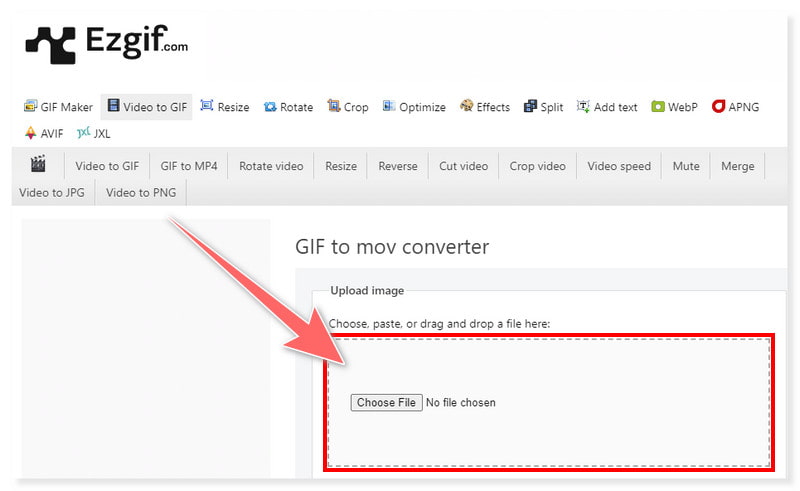
Βήμα 2. Μπορείτε επίσης να ανεβάσετε τα αρχεία GIF σας επικολλώντας τους συνδέσμους URL στην καρτέλα αναζήτησης που παρέχεται. Μπορείτε να τροποποιήσετε τα αρχεία GIF με περικοπή, αλλαγή μεγέθους και βελτιστοποίηση πριν από τη μετατροπή.
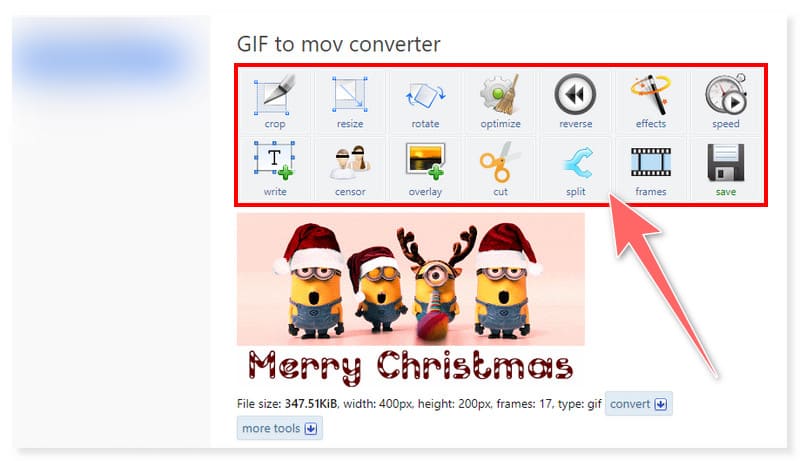
Βήμα 3. Μόλις τελειώσετε, κάντε κλικ στο κουμπί Μετατροπή GIF σε MOV παρακάτω για να ξεκινήσει η διαδικασία μετατροπής και περιμένετε να ολοκληρωθεί.
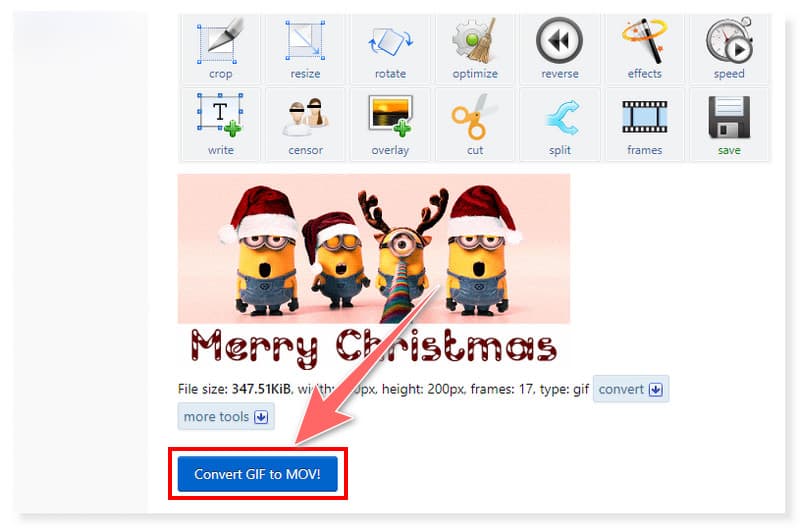
Το Ezgif δημιουργήθηκε κυρίως για να φιλοξενήσει διάφορες εργασίες που σχετίζονται με τη βελτίωση και επεξεργασία κινούμενων GIF Σε σύνδεση. Ωστόσο, τώρα ενσωματώνουν επίσης τη μετατροπή του GIF σε διαφορετικές μορφές αρχείων, συμπεριλαμβανομένων των MOV, WebP, AVIF και APNG. Ωστόσο, δεδομένου ότι δημιουργήθηκε κυρίως για να εξυπηρετήσει αρχεία GIF, να περιμένετε ότι εξακολουθεί να υποστηρίζει περιορισμένες μορφές αυτή τη στιγμή. Επιπλέον, δεδομένου ότι είναι ένα δωρεάν διαδικτυακό εργαλείο, έχει πολλά διαφημιστικά banner στον ιστότοπο που μπορεί να αποσπούν την προσοχή σε ορισμένους χρήστες. Ωστόσο, αυτή είναι μια καλή επιλογή εάν θέλετε να τροποποιήσετε τα κινούμενα GIF σας πριν τα μετατρέψετε σε MOV.
Μέρος 5. Συχνές ερωτήσεις σχετικά με τον τρόπο μετατροπής GIF σε MOV
Μπορεί το GIF να μετατραπεί σε βίντεο;
Απολύτως ναι! Τα GIF μπορούν να μετατραπούν σε βίντεο με τη χρήση διαφόρων εργαλείων μετατροπής, όπως το Vidmore Video Converter. Αυτό το εργαλείο υποστηρίζει και τις δύο μορφές, επομένως είναι εύκολο να κάνετε τη μετατροπή με αυτό το εργαλείο. Το μόνο που έχετε να κάνετε είναι να κατεβάσετε τα αρχεία GIF και να επιλέξετε μια μορφή εξόδου βίντεο. Μετά από αυτό, κάντε κλικ στο κουμπί Μετατροπή όλων και περιμένετε να ολοκληρωθεί η διαδικασία μετατροπής.
Ποιος είναι ο καλύτερος μετατροπέας GIF σε βίντεο;
Το Vidmore Video Converter είναι το πιο συνιστώμενο εργαλείο για τη μετατροπή GIF σε μορφή MOV. Λόγω του διαισθητικού και απλού σχεδιασμού του, όλα τα επίπεδα χρηστών μπορούν να μετατρέψουν οποιαδήποτε μορφή σε αυτό το εργαλείο χωρίς ταλαιπωρία.
Πώς μπορώ να αποθηκεύσω ένα GIF ως βίντεο στο Photoshop;
Βήμα 1. Φορτώστε το αρχείο GIF σας στο Photoshop. Μεταβείτε στην καρτέλα Αρχείο, επιλέξτε Εξαγωγή και κάντε κλικ στην Απόδοση βίντεο.
Βήμα 2. Στο νέο παράθυρο διαλόγου, επιλέξτε τον τοπικό φάκελο στον οποίο θέλετε να αποθηκεύσετε την έξοδο σας. Στη συνέχεια, στην ενότητα Μορφή, επιλέξτε τη μορφή βίντεο που θέλετε, όπως MP4.
Βήμα 3. Μόλις τελειώσετε, κάντε κλικ στο κουμπί Render για να ξεκινήσει η διαδικασία μετατροπής. Μετά τη μετατροπή, θα δείτε το αποθηκευμένο αρχείο στον επιλεγμένο φάκελο προορισμού.
συμπέρασμα
Μέχρι αυτή τη στιγμή, μπορείτε πλέον να κάνετε μετατροπή GIF σε MOV χρησιμοποιώντας τους καλύτερους μετατροπείς πολυμέσων που είναι διαθέσιμοι online και offline. Μπορείτε να επιλέξετε από τα εργαλεία που παρουσιάζονται παραπάνω για να ικανοποιήσετε τις προτιμήσεις και τις προδιαγραφές σας όσον αφορά την επεξεργασία και τη μετατροπή. Από την άποψη αυτή, Μετατροπέας βίντεο Vidmore μπορεί να λύσει τα προβλήματά σας και να σας βοηθήσει στη δουλειά σας. Κάντε λήψη και εγκαταστήστε το τώρα και δείτε μόνοι σας πόσο περιεκτικό και πλούσιο σε δυνατότητες είναι αυτό το εργαλείο.


